Párování a připojení k počítači (Windows 10)
Operace spočívající v registrování zařízení, která chcete připojit, se nazývá párování. Abyste zařízení se sluchátky s mikrofonem použili poprvé, nejprve je spárujte.
Před zahájením párování zkontrolujte splnění následujících podmínek:
- Počítač je vybaven funkcí Bluetooth, která podporuje připojení pro přehrávání hudby (A2DP).
- Počítač se nachází do 1 m od sluchátek s mikrofonem.
- Sluchátka s mikrofonem jsou dostatečně nabitá.
- Máte k dispozici návod k obsluze počítače.
- V závislosti na používaném počítači je možné, že budete muset zapnout integrovaný adaptér Bluetooth. Pokud nevíte, jak adaptér Bluetooth zapnout, nebo pokud si nejste jisti, zda je počítač integrovaným adaptérem Bluetooth vybaven, nahlédněte do návodu k obsluze dodaného s počítačem.
-
Uveďte sluchátka s mikrofonem do režimu párování.
Sluchátka s mikrofonem zapněte, když je poprvé párujete se zařízením po jeho zakoupení nebo poté, co jste provedli inicializaci sluchátek s mikrofonem (sluchátka s mikrofonem nemají žádné informace o párování). Sluchátka s mikrofonem se automaticky přepnou do režimu párování.
Při párování druhého a každého dalšího zařízení (sluchátka s mikrofonem obsahují informace o párování pro jiná zařízení) stiskněte a přidržte tlačítko
 po dobu přibližně 7 sekund.
po dobu přibližně 7 sekund.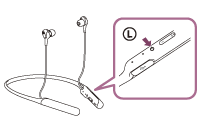
Zkontrolujte, zda modrý indikátor opakovaně bliká 2krát za sebou. Ozve se hlasové upozornění „Bluetooth pairing“ (Párování Bluetooth).
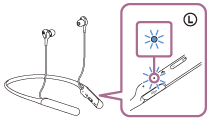
-
Probuďte počítač z režimu spánku.
-
Zaregistrujte sluchátka s mikrofonem pomocí počítače.
- Klikněte na tlačítko [Start], potom na volbu [Settings].
- Klikněte na volbu [Devices].
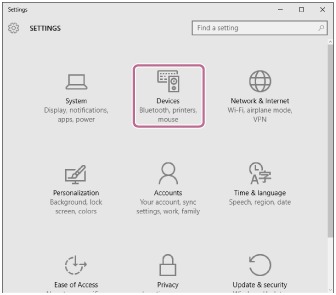
- Klikněte na záložku [Bluetooth], potom klikněte na tlačítko [Bluetooth], abyste zapnuli funkci Bluetooth.

- Zvolte [WI-C600N], potom klikněte na [Pair].
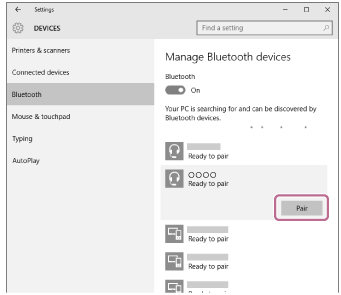
Pokud se na obrazovce počítače zobrazí požadavek na zadání hesla (*), zadejte „0000“.
Sluchátka s mikrofonem a počítač jsou vzájemně spárovány a spojeny. Ozve se hlasové upozornění „Bluetooth connected“ (Bluetooth připojeno).
Pokud nejsou zařízení spojena, vyhledejte informace v části „Připojení ke spárovanému počítači (Windows 10)“.
Pokud se na displeji nezobrazí údaj [WI-C600N], zopakujte postup znovu od kroku 3.
*Heslo může být nazýváno „Přístupový kód“, „Kód PIN“ nebo „Přístupový klíč“.
Tip
- Výše uvedený postup slouží jako příklad. Více informací naleznete v návodu k obsluze dodaném s počítačem.
- Chcete-li vymazat všechny informace o párování, vyhledejte informace v části „Inicializace sluchátek s mikrofonem pro obnovení továrního nastavení“.
Poznámka
- Při registrování (párování) zařízení se na připojovaném zařízení objeví [WI-C600N], [LE_WI-C600N] nebo obojí. Pokud se zobrazí obojí nebo [WI-C600N], klepněte na možnost [WI-C600N], nebo klepněte na možnost [LE_WI-C600N], pokud se zobrazí [LE_WI-C600N].
- Nedojde-li ke spárování do 5 minut, bude režim párování zrušen a sluchátka s mikrofonem se vypnou. V takovém případě začněte od kroku 1.
-
Jakmile jsou zařízení Bluetooth spárována, není třeba je párovat znovu s výjimkou následujících případů:
- Informace o párování jsou vymazány po opravě apod.
- Když je párováno 9. zařízení
Sluchátka s mikrofonem je možné spárovat až s 8 zařízeními. Je-li při párování nového zařízení již spárováno 8 zařízení, budou informace o registraci spárovaného zařízení s nejstarším časem připojení přepsány informacemi nového zařízení. - Byly-li informace o párování sluchátek s mikrofonem vymazány ze zařízení Bluetooth.
- Při inicializaci sluchátek s mikrofonem
Všechny informace o párování jsou odstraněny. V takovém případě odstraňte informace o párování sluchátek s mikrofonem z daného zařízení a poté je opět spárujte.
- Sluchátka s mikrofonem je možné spárovat s větším počtem zařízení, ale hudbu je možné přehrávat vždy pouze z jednoho z nich.